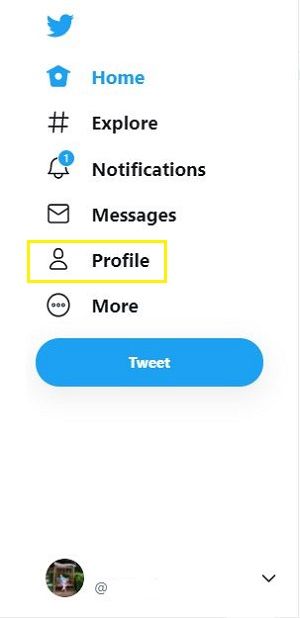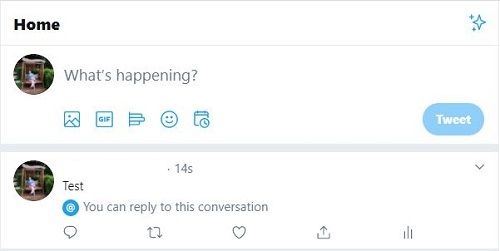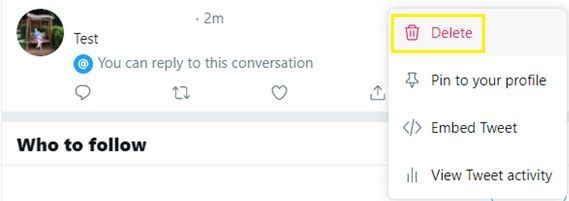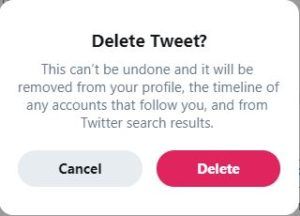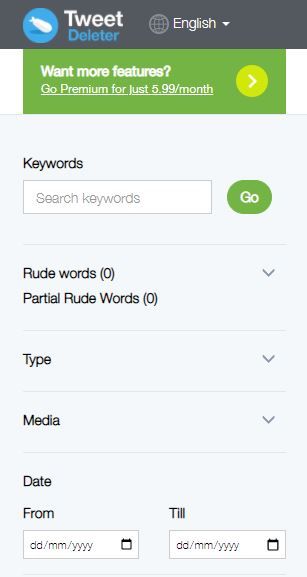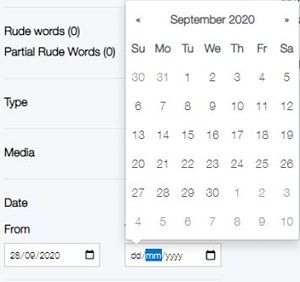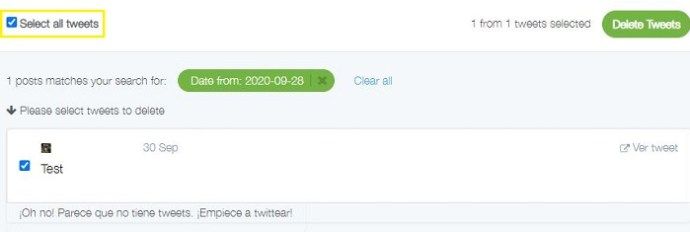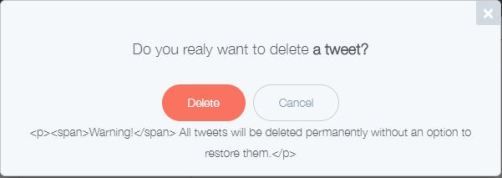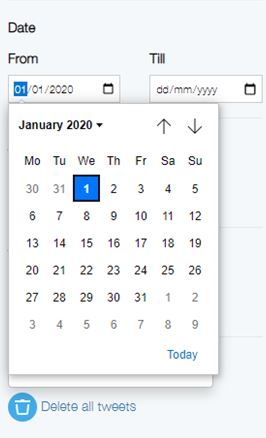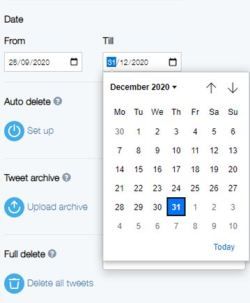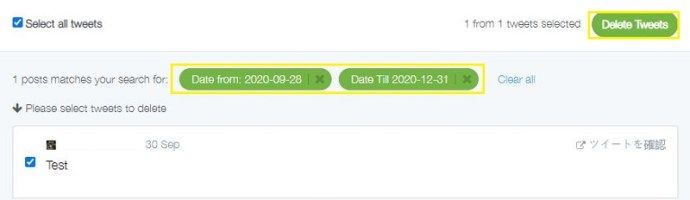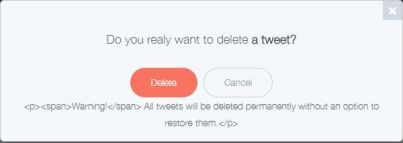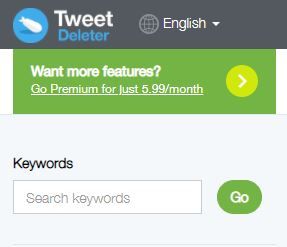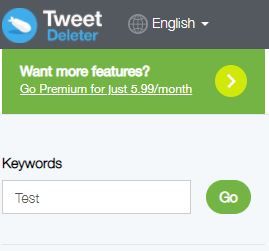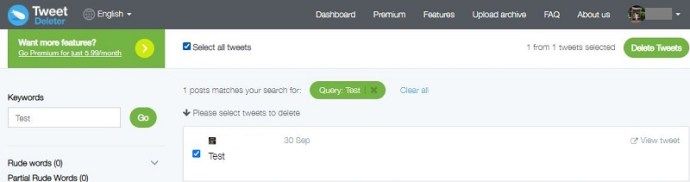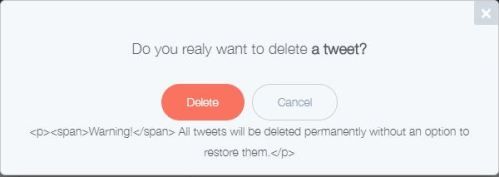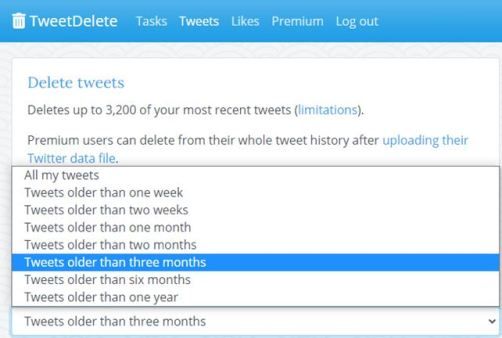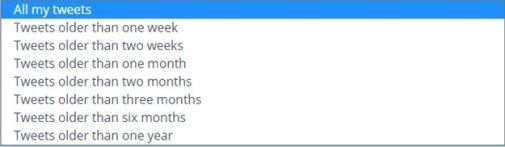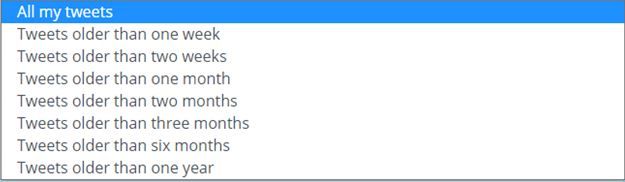Rețelele sociale au existat suficient timp pentru a ne urmări prin diferite etape ale vieții. Twitter, de exemplu, există de mai bine de 13 ani. În acel moment, probabil că ați postat un număr mare de tweets. Unele dintre tweet-urile nedorite pot fi jenante, altele pe care le-ați dori să le ascundeți de șeful dvs., iar altele pur și simplu nu doriți să plutească pe web. În orice caz, soluția este simplă - ștergerea tweet-urilor.

În acest tutorial, vă vom arăta cum să ștergeți tweets într-o serie de moduri.
Cum să ștergeți tweets
Ștergerea tweet-urilor de pe platformă este foarte simplă.
poți dezlănțui pe cineva pe discordie
- Deschideți aplicația Twitter de pe telefon sau tabletă sau accesați Twitter.com pe desktop.
- Navigați la profilul dvs. (situat în meniul din stânga de pe desktop sau atingeți pictograma profilului în colțul din stânga sus al smartphone-ului / tabletei).
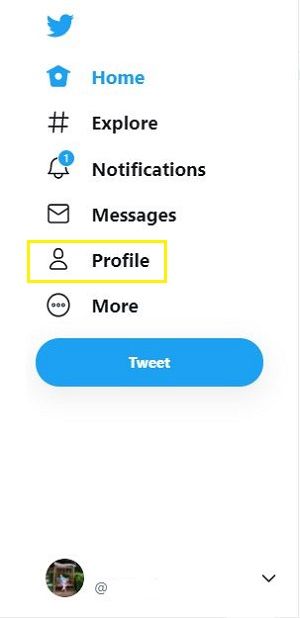
- Pur și simplu găsiți tweet-ul pe care doriți să îl ștergeți.
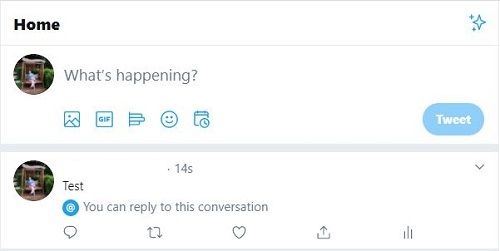
- Atingeți săgeata orientată în jos în dreapta tweet-ului. Selectați Șterge (browser) sau Șterge Tweet (aplicație mobilă / tabletă).
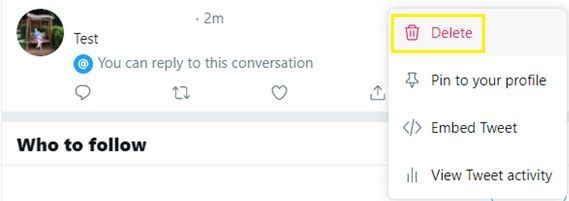
- A confirma.
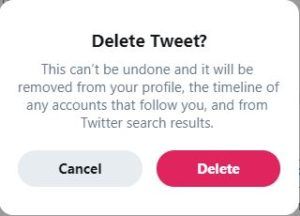
Cam așa puteți șterge orice tweet. Este calea de urmat dacă nu ești activ pe Twitter. Cu alte cuvinte, dacă ați postat doar de 10 ori sau mai puține ori, pur și simplu ștergeți aceste tweet-uri și sunteți bun.
Cu toate acestea, văzând că sunteți aici, sunt șanse să aveți mult mai multe tweets de care să vă faceți griji. Poate doriți să ștergeți toate tweet-urile înainte de o anumită dată, poate doriți să scăpați de toate tweet-urile făcute într-un anumit an sau poate doriți să ștergeți toate tweet-urile care conțin un cuvânt specific.
Din păcate, Twitter nu oferă o funcție care vă permite să vă personalizați ștergerea de tweet. Ceea ce Twitter oferă este la fel de simplu - ștergerea tweet-urilor unul câte unul - întrucât planul inițial era de a avea momentele autentice ale tweet-urilor care nu pot fi editate sau șterse. Din fericire, internetul oferă multe soluții - oamenii au venit cu diverse opțiuni care vă permit de fapt să vă ștergeți tweet-urile cu o mulțime de opțiuni.
Ce serviciu să folosiți?
Deși există diverse servicii de ștergere a tweet-urilor acolo, cel mai cuprinzător și mai simplu este tweetdelete.net . Cum functioneazã? Ei bine, accesați site-ul web și îl autorizați să utilizeze aplicația. Odată ce este conectat la Twitter, puteți începe să ștergeți lucruri.

Cu toate acestea, există anumite sarcini pe care acest serviciu nu le poate îndeplini. De exemplu, nu poate șterge toate tweet-urile într-o perioadă de timp. Dacă scopul dvs. este să ștergeți tweets mai vechi de o anumită perioadă (un an, șase luni, trei luni, două luni, o lună, două săptămâni sau o săptămână) serviciul va face trucul. Acest lucru este valabil și pentru ștergerea tuturor tweet-urilor și tweet-urilor care conțin un anumit cuvânt sau frază.
Cu toate acestea, pentru a șterge tweets într-o anumită perioadă de timp, va trebui să mergeți cu un serviciu de genul tweetdeleter.com . Acordați acces la aplicație pentru a-i permite să șteargă tweet-uri pentru dvs.

Majoritatea oamenilor ar dori să utilizeze oricare dintre cele două servicii, primul pentru ușurință în utilizare și simplitate, iar cel din urmă pentru opțiuni mai detaliate. Acesta este cel mai bun mod de a șterge tweeturile în bloc.
Cum să ștergeți toate tweet-urile înainte de o anumită dată
Acum, pentru a șterge toate tweet-urile înainte de o anumită dată exactă, va trebui să lucrați cu tweetdeleter.com.
cum blochez un subredit
- Odată ce vă aflați pe tabloul de bord principal TweetDeleter, veți găsi secțiunea Data în panoul din stânga.
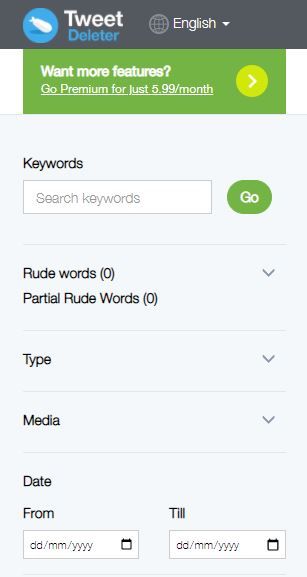
- Introduceți data primului tweet pe care doriți să îl ștergeți (sau orice dată anterioară). Introduceți data anterioară pentru a seta intervalul.
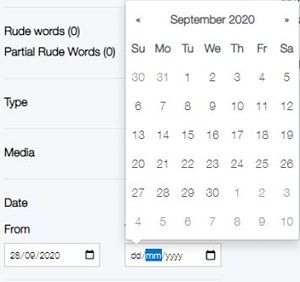
- Navigați în partea de sus a paginii și faceți clic pe Selectați toate tweet-urile, apoi selectați Delete Tweets.
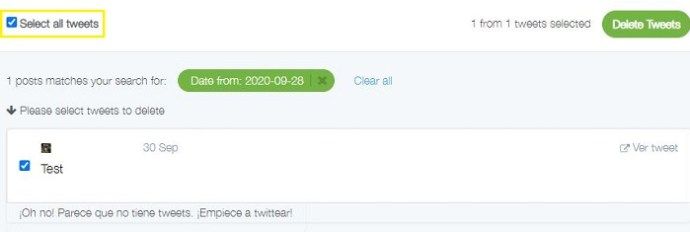
- A confirma.
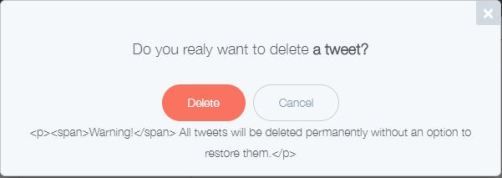
Toate tweet-urile dvs. înainte de data stabilită ar trebui acum șterse.
Cum să ștergeți toate tweet-urile pentru un an specific
Pentru aceasta, veți utiliza, de asemenea, TweetDeleter. Practic, ați selecta o gamă care acoperă un an întreg.
- Accesați secțiunea Data. În câmpul De la, setați data la 1 ianuarieSfși selectați anul pe care îl aveți în minte.
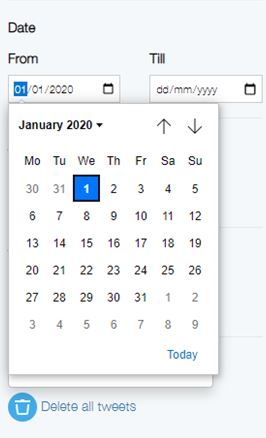
- În câmpul Până, setați data la 31 decembrieSfdin același an.
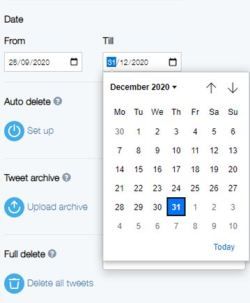
- Faceți clic pe Selectați toate tweeturile, apoi pe Ștergeți tweets.
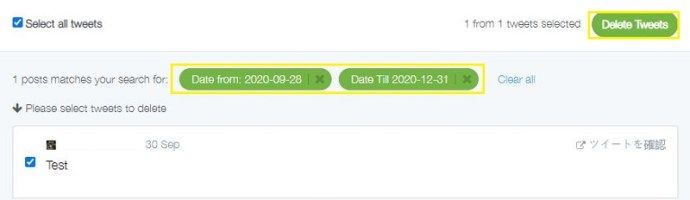
- Confirma stergerea.
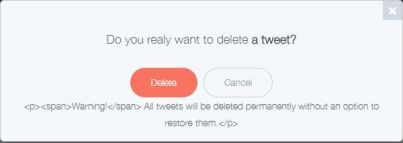
Toate tweet-urile din anul specific pe care l-ați selectat ar trebui acum șterse.
Cum să ștergeți toate tweet-urile cu un anumit cuvânt
Dacă doriți să ștergeți toate tweet-urile pe care le-ați trimis vreodată sau le-ați redat pe Twitter care conțin un anumit cuvânt sau frază, puteți utiliza atât TweetDeleter, cât și TweetDelete. Iată cum puteți șterge toate tweet-urile care conțin un anumit cuvânt sau frază.
TweetDeleter
- Accesați tweetdeleter.com. Navigați la secțiunea Cuvinte cheie din colțul din stânga sus al ecranului.
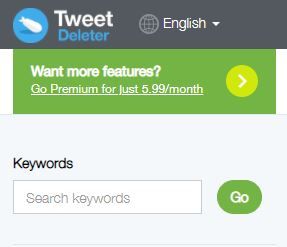
- Introduceți cuvântul sau expresia specifică. O serie de tweets care conțin interogarea dvs. de căutare va apărea în partea principală a ecranului.
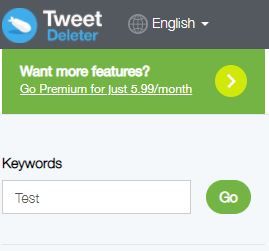
- Pentru a șterge toate tweet-urile care conțin acel cuvânt / expresie, faceți clic pe Selectați toate tweet-urile, apoi faceți clic pe Delete Tweets.
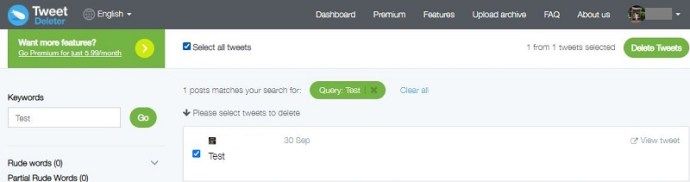
- A confirma.
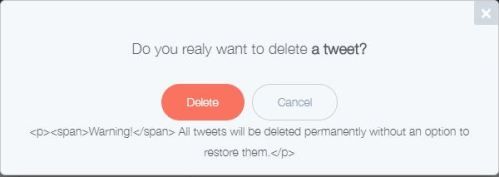
Tweet Șterge
- Accesați tweetdelete.net.
- Faceți clic pe meniul derulant de sub Age of tweets pentru a șterge.
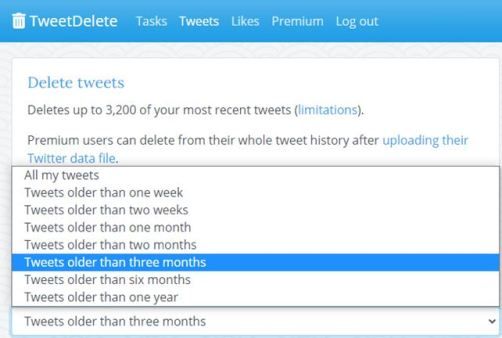
- Selectați Toate tweet-urile mele.
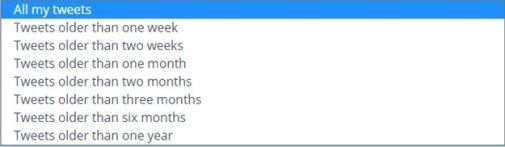
- Sub Numai tweets care conțin cuvântul / expresia, introduceți cuvântul sau expresia specifică.

- Confirmați că ați citit termenii Tweet Ștergeți termenii, apoi selectați Ștergeți tweet-urile mele.

- A confirma.
Cum să ștergeți rapid toate tweet-urile
Puteți utiliza ambele instrumente menționate mai sus pentru a șterge fiecare tweet sau retweet pe care l-ați creat vreodată. Cu toate acestea, acest lucru se face cel mai bine folosind TweetDelete. Vă permite să scăpați de tweet-uri în mai puțin de un minut.
- Accesați tweetdelete.net.
- Selectați Toate tweet-urile mele.
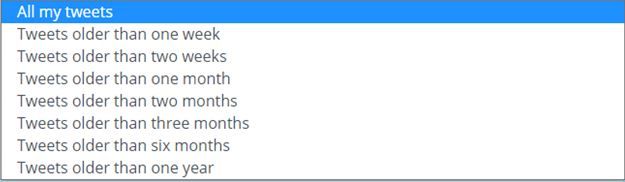
- Confirmați că sunteți de acord cu termenii lor, apoi selectați Ștergeți tweet-urile mele.

- A confirma
Da, este la fel de rapid și la fel de simplu.
Cum să ștergeți toate tweet-urile de pe un dispozitiv iOS
Da, ștergerea tweet-urilor de pe un computer desktop este cu siguranță cel mai simplu mod de a face acest lucru. Cu toate acestea, dacă trebuie să o faceți folosind un iPhone, va trebui să utilizați o aplicație precum Tweeticid . Există, desigur, alte opțiuni, dar dacă doriți o aplicație care să vă șteargă pur și simplu toate tweet-urile din palma mâinii, utilizați Tweeticide.

- Descărcați și instalați aplicația din App Store
- Rulați aplicația.
- Conectați-vă folosind acreditările dvs. Twitter.
- Selectați Ștergeți toate tweeturile.
- A confirma.
Da, rapid și simplu.
cum se deschid fișiere apk pe Windows 10
Cum să ștergeți toate tweet-urile de pe un dispozitiv Android
Din păcate, nu există o aplicație de tip tweeticid pentru Android. Ați putea încerca să instalați Tweeticide ca fișier APK, dar acest lucru va complica lucrurile.
Cel mai bun mod de a merge este să navigați pentru o aplicație tweet deleter. Oricare dintre ele ar trebui să aibă o opțiune care să vă permită să selectați toate tweet-urile pe care le-ați făcut vreodată și să le ștergeți.
Opțiuni TweetDelete și TweetDeleter
Deși aceste două aplicații sunt cu siguranță cele mai bune pentru ștergerea tweet-urilor de pe un computer, permiteți-ne să ne scufundăm puțin mai adânc în opțiuni. În primul rând, aceste două sunt aplicații web care sunt ușor accesibile de pe PC-uri Windows, Mac-uri și Chromebookuri deopotrivă.
În al doilea rând, am menționat o mulțime de opțiuni de selecție tweet diferite, dar le puteți folosi de fapt în combinație. De exemplu, cu TweetDelete, puteți selecta o anumită perioadă de timp (tweets mai vechi de trei luni, de exemplu) și apoi tastați un cuvânt / frază. Aceasta va șterge toate tweet-urile făcute în acea perioadă care conțin cuvântul sau expresia introdusă. Puteți face acest lucru și pe TweetDeleter.
Ambele aplicații vă permit să configurați opțiuni de ștergere automată. Pe TweetDelete, puteți seta orice tip de ștergere personalizată să apară o dată sau automat la fiecare câteva zile. TweetDeleter vă permite să automatizați ștergerea tweet-urilor mai vechi de câteva zile la alegere. De asemenea, vă permite să păstrați cel mai recent număr selectat de tweets.
Întrebări frecvente suplimentare
1. Au dispărut cu adevărat pentru totdeauna după ce șterg? Îi pot recupera?
Poti. Din arhiva dvs. de pe Twitter. Accesați contul dvs. Twitter și navigați la Mai multe în panoul din stânga. Acum, selectați Setări și confidențialitate. Găsiți intrarea datelor dvs. Twitter și faceți clic pe ea. Conectați-vă utilizând acreditările dvs. Twitter. Selectați Solicitați arhivă lângă intrarea Twitter. Ar putea dura ceva timp până când arhiva dvs. va fi aprobată. Ah, și rețineți că aveți voie să faceți această solicitare numai o dată la 30 de zile.
2. Câte tweets poți șterge pe zi?
Există și o limită aici. Nu este setat de Twitter, deoarece puteți șterge manual cât mai multe tweets pe zi. Cu toate acestea, aplicațiile terță parte pe care le-am menționat vin cu limite. De exemplu, pentru 5,99 USD pe lună, TweetDeleter vă permite să ștergeți până la 3.000 de tweets pe zi.
Ștergerea tuturor tweet-urilor
Folosind aplicații de la terți, puteți șterge toate tweet-urile. Cel mai bine este dacă ați abordat acest lucru pe un computer, dar există și alternative pentru dispozitive mobile / tablete. Cu toate acestea, serviciile menționate anterior oferă mult mai mult decât ștergerea directă a fiecărui tweet pe care l-ați postat. Puteți personaliza efectiv ștergerea.
Ați reușit să faceți ceea ce ați vrut să faceți folosind serviciile de mai sus? Ai întâmpinat vreo problemă? Cunoașteți alternative mai bune? Spuneți-ne în comentariile de mai jos și nu ezitați să vă adăugați opinia.